Mange af os lærte at bruge vores computer takket være en eller anden version af Windows. En af de første færdigheder, de lærer os (eller i det mindste sådan skete det for mig), er at styre vores information indeholdt i vores udstyr, hvad enten det er på harddisken eller på flytbare medier (jeg kan stadig huske, at mine lærere tog eksamen om, hvordan man bevæger sig, kopiere, oprette, organisere og finde filer og mapper i systemet, disse fyre blev virkelig tunge med filhåndteringen af Win 3.1 XD).
Denne gang vil vi se, hvordan kataloghierarki i GNU / Linux. Det er rigtigt, at det ikke er ekstremt nødvendigt at vide det 100%, men tro mig, at det vil gøre dit liv meget nemmere at have en idé om det ;).
Jeg har til hensigt, at denne artikel opfylder det dobbelte formål at være en hurtig adgangsvejledning, såvel som at være en referencevejledning til fremtidig reference. Til dette er den information, som jeg tror, er mere "Specialiseret" det er i en mere dæmpet farve for at prøve at lette hurtig læsning.
Telefonbøgernes generelle struktur
I UNIX-filsystemet (og lignende, såsom GNU/Linux), er der adskillige underhierarkier af mapper, der har flere og forskellige lager- og organisationsfunktioner i hele systemet. Disse mapper kan klassificeres som:
<° Statisk: Den indeholder filer, der ikke ændres uden indgriben fra administratoren (root), men de kan læses af enhver anden bruger. (/ bin, / sbin, / opt, /støvle, / Usr / bin...)
<° Dynamisk: Den indeholder filer, der kan ændres, og som kan læses og skrives (nogle kun af deres respektive bruger og rod). De indeholder indstillinger, dokumenter mv. (/ Var / mail, / Var / spool, / var / løb, / var / lås, / home...)
<° Delt: Den indeholder filer, der kan findes på én computer og bruges på en anden, eller endda deles mellem brugere.
<° Begrænset: Den indeholder filer, der ikke kan deles, de kan kun ændres af administratoren. (/ Etc, /støvle, / var / løb, / var / lås...)
rod: er det konventionelle navn på den brugerkonto, der har alle rettigheder i alle tilstande (enkelt- eller flerbruger). Root kaldes også superbruger. Normalt er dette administratorkontoen. Rodbrugeren kan gøre mange ting, som en almindelig bruger ikke kan, såsom at skifte filejere eller tilladelser og binde til små antal porte. Det anbefales ikke at bruge rodbrugeren til en simpel regelmæssig session, da det sætter systemet i fare ved at garantere privilegeret adgang til hvert kørende program. Det foretrækkes at bruge en normal brugerkonto og bruge kommandoen su til at få adgang til root-rettigheder, hvis det er nødvendigt.
Denne struktur er repræsenteret i form af et træ, som vist på følgende billede:
hvor træets rod/) er basen for hele katalogstrukturen og filialerne (mapper og filer) opstå eller hæng fra basen.
Directory træstruktur i GNU / Linux
Nogle Linux-distributioner foretager ændringer i mappetræstrukturen, så de passer til deres egne behov. Under alle omstændigheder er standarden som følger:
Sådan ser det ud på min computer (selv i desktop-skærmbillederne afspejler jeg min metalhead-ånd XD):
Nok med at slå om busken og lad os komme ind på emnet...
Beskrivelse af ekatalogtræstruktur
<° / (rod): Svarende til rodmappen "C: \” af DOS- og Windows-operativsystemerne. Det er det højeste niveau i mappehierarkiet, det er containeren for hele systemet (adgang til filsystemet, inklusive flytbare diske [cd'er, dvd'er, flashdrev osv.]).
<° / bin (binær): Binære filer er Linux-eksekverbare filer (svarende til filer .exe Windows). Her vil vi have de eksekverbare programmer til operativsystemet.
<° / boot (boot): Her finder vi de filer, der er nødvendige for at starte Linux, fra bootloader-konfigurationsfilerne (grub - Lilo), endda hans egen kerne af systemet.
Boot loader: er et simpelt program (som ikke har al funktionaliteten fra et operativsystem) udelukkende designet til at forberede alt, hvad operativsystemet skal bruge for at fungere.
Kerne eller kerne: Det er software, der udgør den vigtigste del af styresystemet. Det er primært ansvarligt for at give de forskellige programmer sikker adgang til computerhardware eller på en grundlæggende måde er det ansvarligt for styring af ressourcer gennem systemopkaldstjenester.
<° / dev (enheder): Denne mappe indeholder systemenheder, selv dem, der ikke er blevet tildelt (monteret) et bibliotek, f.eks. mikrofoner, printere, flashdrev (USB-sticks) og specielle enheder (f.eks. / Dev / null). Linux behandler enheder, som om de blot var endnu en fil for at lette informationsstrømmen.
/ dev / null eller null enhed (null perifer): det er en speciel fil, der smider alle de oplysninger, der er skrevet eller omdirigeret i den. Til gengæld leverer den ingen data til nogen proces, der forsøger at læse fra den, simpelthen returnerer en EOF eller slutningen af filen. Den mest anvendte måde er ved omdirigering, da / dev / null er en speciel fil og ikke en mappe; Derfor kan du ikke flytte (mv) eller kopiere (cp) filer indeni.
<° / etc (osv.): Her gemmes konfigurationsfilerne for de installerede programmer, samt visse scripts, der udføres ved starten af systemet. Værdierne af disse konfigurationsfiler kan suppleres eller erstattes af brugerkonfigurationsfilerne, som hver enkelt har i deres respektive "hjem" (personlig mappe).
- / etc / opt / Konfigurationsfiler til programmer, der er hostet i biblioteket / opt.
- / etc / X11 / Konfigurationsfiler til X Window System, version 11.
X: Det er ansvarligt for at vise grafisk information fuldstændig uafhængigt af operativsystemet.
- / etc / sgml / Konfigurationsfiler til SGML.
SGML-sproget: Den består af et system til organisering og mærkning af dokumenter. Det bruges til at specificere reglerne for dokumentmærkning og pålægger ikke i sig selv et bestemt sæt tags.
- / etc / xml / Konfigurationsfiler til XML.
XML: Det er et udvidelsesbart tag-metasprog udviklet af World Wide Web Consortium (W3C). Det er en forenkling og tilpasning af SGML. Det er nemmere at implementere, da det undgår nogle avancerede funktioner i SGML.
<° / hjem (hjemme): Her er brugerkonfigurationsfilerne samt brugerens personlige filer (dokumenter, musik, videoer osv.), med undtagelse af superbrugeren (administrator, root) som har en separat mappe. Svarende til "Mine dokumenter" i Windows.
<° / lib (biblioteker): Indeholder de væsentlige delte biblioteker (fejlkendt som biblioteker) af de hostede programmer, det vil sige for binære filer på / bin / y / sbin /, bibliotekerne til kernen samt moduler og drivere.
<° / middelværdi (middelværdi / middelværdi): Den indeholder monteringspunkterne for flytbare lagermedier, såsom cd-rom-drev, Pendrives (USB-hukommelse), og den bruges endda til at montere andre partitioner på den samme harddisk, såsom en partition, der bruges af et andet system. operationel .
<° / mnt (monteringer): Denne mappe bruges normalt til midlertidige drevmonteringer. Det er en mappe, der ligner /media, men bruges mest af brugere. Det bruges til at montere harddiske og partitioner midlertidigt i systemet; det behøver ikke en adgangskode, i modsætning til mappen /media.
<° / opt (valgfrit): Den indeholder valgfri programpakker med statiske applikationer, det vil sige, at de kan deles mellem brugere. Sådanne programmer gemmer ikke deres indstillinger i denne mappe; På denne måde kan hver bruger have en anden konfiguration af den samme applikation, så applikationen deles, men ikke brugernes konfigurationer, som er gemt i deres respektive mappe i / home.
<° / proc (processer): Den indeholder hovedsageligt tekstfiler, virtuelle filsystemer, der dokumenterer kernen og status for processer i tekstfiler (f.eks. oppetid, netværk).
<° / rod (administrator): Det er administratorens / hjemmet (kun for ham). Det er den eneste / home som ikke er inkluderet - som standard - i den førnævnte bibliotek.
<° / sbin (systembinarier): System af specielle binære filer, kommandoer og programmer eksklusivt for superbrugeren (roden), for eksempel init, rute, ifup, såsom mount, umount, shutdown). En bruger kan køre enhver af disse kommandoprogrammer, hvis de har tilstrækkelige tilladelser, eller hvis de har root-adgangskoden.
<° / srv (tjenester): Systemoplysninger om bestemte tjenester, den tilbyder (FTP, HTTP ...).
<° / tmp (midlertidig): Det er en mappe, hvor midlertidige filer gemmes (for eksempel: af internetbrowseren). Hver gang systemet starter, renses denne mappe.
<° / usr (brugere): Sekundært hierarki af brugerdata; indeholder de fleste hjælpeprogrammer og flerbrugerapplikationer, det vil sige tilgængelige for alle brugere. Den indeholder med andre ord de filer, der er delt, men som ikke desto mindre er skrivebeskyttet. Denne mappe kan endda deles med andre computere på det lokale netværk.
- / Usr / bin: Sæt af eksekverbare filer (ikke-administrativt for alle brugere) af de fleste desktop-applikationer blandt andre (f.eks firefox). De er skrivebeskyttede, men kan have deres egne indstillinger for hver bruger i /home. Nogle eksekverbare filer deler de samme biblioteker, som andre applikationer deler, så generelt er ikke to biblioteker identiske på det samme system, hvilket sparer hukommelse og giver mere orden.
- / Usr / include: Overskriftsfilerne til C og C ++.
- / Usr / lib: Biblioteker til C og C ++.
- / Usr / local: Det er et andet niveau indenfor, der tilbyder et hierarki, der ligner selve biblioteket / usr.
- / usr / sbin: System af ikke-essentielle binære filer; for eksempel dæmoner til forskellige netværkstjenester. Det vil sige, at det indeholder programmer, der ikke giver en brugergrænseflade og normalt udføres ved systemstart eller under visse omstændigheder. De administreres ikke direkte af brugeren, mens de kører, selvom de kan konfigureres, før de udføres.
- / Usr / share: Delte filer såsom konfigurationsfiler, billeder, ikoner, temaer osv.
- / Usr / src: Kildekoder for nogle programmer og Linux-kernen. Ligesom /mnt administreres denne mappe af brugere direkte, så de kan gemme kildekoden til programmer og biblioteker i den, og dermed kan de nemt få adgang til den uden problemer med tilladelser. Det tillader kildekoden at have sit eget rum, tilgængeligt, men adskilt fra alle brugere.
- / usr / X11R6 / X Window System, Version 11, Release 6. Denne mappe er relateret til det grafiske miljø.
<° / var (variabler): Variable filer, såsom logfiler, spoolfiler, databaser, midlertidige e-mail-filer og nogle generelle midlertidige filer. Det fungerer generelt som et systemregistrering. Det hjælper med at finde årsagen til et problem.
- / var / cache: Applikationscache, selvom / tmp-biblioteket også bruges til det samme.
- / var / crash / Data og information deponeres med henvisning til operativsystemets fald eller fejl. er mere specifik end / var generelt.
- / var / spil / Variable data for systemspil. Denne mappe er ikke vigtig og udelades ofte af spilapplikationerne selv, da de bruger brugermappen i / home at gemme variable data som konfigurationer, for eksempel. Dog bruger gnome-spil denne mappe.
- / var / lib: Oplysninger om applikationernes aktuelle tilstand, som kan ændres af applikationerne selv.
- / var / lås: Filer, der sikrer, at en ressource kun bruges af en bestemt applikation, der har anmodet om dens eksklusivitet, indtil den frigives.
- /var/log: Det er en af de vigtigste undermapper, da alle slags systemlogfiler er gemt her.
- / Var / mail: Postkasse- eller brugerbeskeder. Hvis du ikke bruger kryptering, så bruges hjemmemappen generelt til det samme arbejde af programmer, der håndterer e-mails.
- / var / opt: Data, der bruges af pakker gemt i / opt.
- / var / løb: Seneste oplysninger. Den omhandler driften af systemet siden sidste opstart. For eksempel brugere, der i øjeblikket er registreret eller logget på, som har indtastet; og dæmonerne der løber.
- / Var / spool: Opgaver, der venter på at blive behandlet (for eksempel printkøer og ulæst mail).
- / Var / tmp: Midlertidige filer, der i modsætning til / Tmp, de slettes ikke mellem sessioner eller systemgenstarter, men kan alligevel forbruges.
<° / sys (system): Indeholder konfigurationsparametre for det system, der kører. Data, der refererer til kernen, bussen, enheder, firmware, fs (filsystem) og andre.
<° / mistet + fundet: På Unix-systemer har hver af partitionerne / filsystemerne en mappe kaldet / Tabt + fundet i hvilke filer og mapper (eller rester af dem), der er gendannet efter en revision af filsystemet gennem fsck-værktøjet, er gemt, som alle normalt er forårsaget af systemnedbrud, tvungne nedlukninger af udstyret, strømafbrydelser osv.
Alle disse filer og mapper gendannet efter en fsck gemmes med følgende struktur i biblioteket / Tabt + fundet, navnet på hver fil er inodenummeret:
drwxr-xr-x 3 root root 4096 2010-03-12 09:38 #123805
drwxr-xr-x 3 root root 4096 2010-03-12 09:38 #125488
drwxr-xr-x 3 root root 4096 2010-03-12 09:38 #135836
-rw-r - r– 2 rodrod 2473-2010-03 02 16:03 # 137864
-rw-r–r–2 root root 18505 2010-03-02 16:03 #137865
-rw-r–r–2 root root 56140 2010-03-02 16:03 #137866
-rw-r–r–2 root root 25978 2010-03-02 16:03 #137867
-rw-r–r–2 root root 16247 2010-03-02 16:03 #137868
-rw-r–r–2 root root 138001 2010-03-02 16:03 #137869
-rw-r–r–2 root root 63623 2010-03-02 16:03 #137870
-rw-r–r–2 root root 34032 2010-03-02 16:03 #137871
-rw-r - r– 2 rodrod 2536-2010-03 02 16:03 # 137872
Disse filer kan være beskadigede eller ufuldstændige, men vi kan være heldige og finde, hvad vi troede var tabt efter fsck. Vi bliver nødt til at tjekke filerne og mapperne én efter én, fordi filnavnet er gået tabt. Det kan være en besværlig opgave at gennemgå alle filer og mapper og forsøge at sætte dem tilbage på deres plads, i nogle tilfælde kan det være praktisk talt umuligt.
fsck (filsystemkontrol eller filsystemets konsistenskontrol): er et hjælpeprogram, hvis funktion er at løse uoverensstemmelser i filsystemet, da det retter mulige fejl i systemet. fsck køres automatisk ved systemstart ved fejl, men det kan også bruges manuelt af systemadministratoren til at fremtvinge en kontrol.
Så du ved, studer det godt, at der i morgen er en XD-eksamen ...
Kilder:
<° http://tuxpepino.wordpress.com/2008/01/09/jerarquia-directorios-gnulinux/
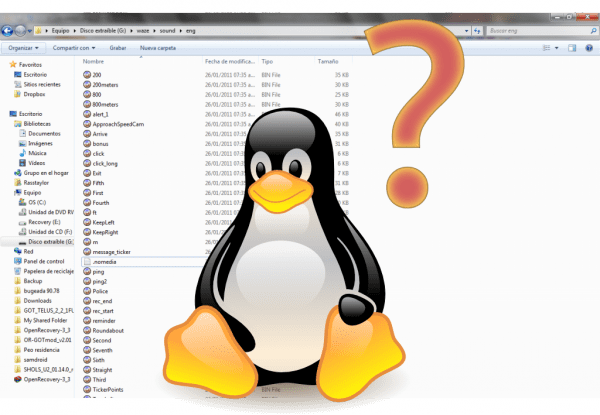
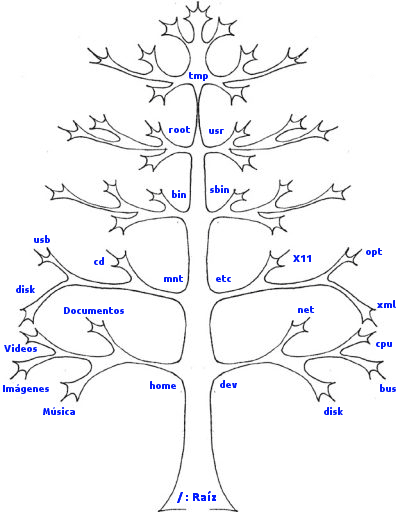
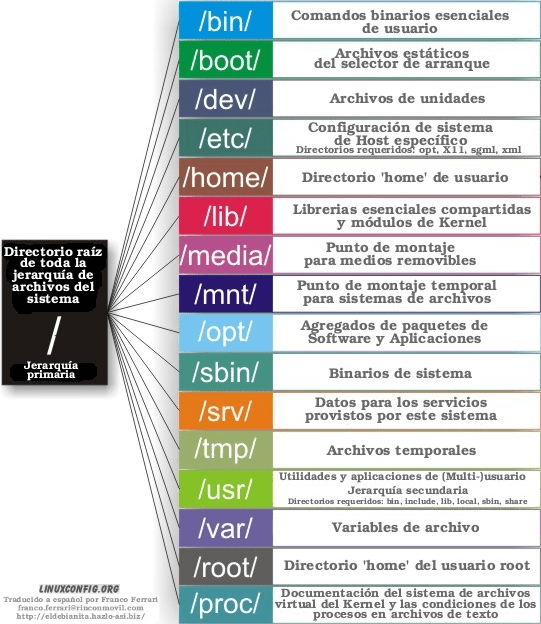
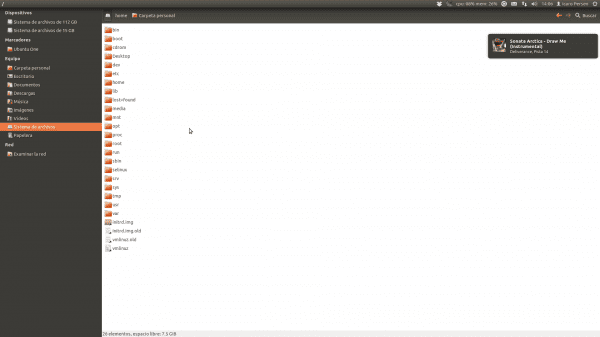

















Meget nyttigt at finde ud af lidt mere detaljeret, hvordan Linux-organisationen er, tak!
Kan du hjælpe mig i hvilke mapper brugeradgangskoder er gemt i Ubuntu
/ etc / shadow
men de viste adgangskoder vises krypterede
wooooow !!
Fremragende arbejde @Perseo
Tillykke Perseus, godt stykke arbejde !! 🙂
Fremragende tutorial, det ville være meget godt, inden for dine muligheder, at sætte det i PDF inden for forummet i Tutorials. +1.
Du kan altid bruge http://www.printerfriendly.com for det
+10 !!!! Fremragende, jeg har lige føjet varen til mine favoritter. klar forklaring på Linux-struktur. Jeg vidste ikke mange af disse ting !!!!
Perseus er sandt. Fremragende artikel 😀
Ærligt talt lærte jeg også meget af denne artikel ... forbløffende, hvor godt det er forklaret, Perseus han har virkelig en gave til dette O_O
Allerede klar
Fremragende, meget tak 😀
Tak alle for dine kommentarer 😀
Du kan ikke oprette en PDF, disse oplysninger skal deles 😀
Selvfølgelig vil vi bare give mig lidt plads (jeg har noget arbejde på det seneste: D) og det gør jeg gerne
Jeg afventer 😀
Forklaringen er fremragende. Meget god artikel.
Uovertruffen 😉
Mange tak for denne artikel, Perseus. Denne type information beriger bloggen i høj grad, da den ikke kun handler om nyheder eller viser, hvordan man konfigurerer noget, men om at vide mere om vores operativsystem. Uden tvivl ved jeg nu lidt mere om ting, som jeg altid ville vide, når jeg stod over for de "rogue" filer, der ikke ville lade mig foretage ændringer, fordi jeg ikke var "root", he he he he.
Mange tak for din kommentar ven, vi vil forsøge at fortsætte med at forbedre: D.
PS: Undskyld forsinkelsen, men jeg tester andre distributioner 😉 til min computer.
Kender du nogen kommando, der tvinger et program uden for systemet til at installere sig selv i stedet for filsystemet?
Det forklares meget godt, jeg forstod endelig hvorfor, da jeg brugte Slax's live cd, baseret på Slackware, monterede jeg ting i mnt og ikke i medier. Hilsen.
Fremragende artikel, meget komplet, tak for bidraget.
Pdta. Sonata regler! 😛
Meget godt. Tak for investeringen.
Meget god artikel, meget tak for informationen!
Hej, det er muligt at downloade denne vejledning i pdf eller doc for at udskrive, så jeg kan læse den roligt hvor som helst, hvis det er muligt, giv mig linket, farvel tak meget
Hej.
Du kan udskrive direkte gennem den samme browser, eller du kan gemme denne side (File-Save) og derefter udskrive den derhjemme.
Jeg håber, jeg har hjulpet dig 😉
Hilsner og velkommen til bloggen.
sandheden er den bedst dokumenterede og sammenfattede, at jeg har set tillykke til skaberen af denne artikel
Tak for bidraget !!! Det er nyttigt at finde ud af, hvad der foregår!
Kataloget / dev / er fuld af filer, der peger på enheder "ikke drev" (seriel port, parallelle, fysiske eller virtuelle diskdrev ... bla, bla, bla) for resten, meget godt !!!
Hej, meget god, alle sammen, på anbefaling af en ven, jeg kom til dette smukke websted og lærte mere om Linux, jeg er stadig i tvivl om, at jeg tror, jeg har været vant til at bruge windows, men da jeg så min vens computer, blev jeg overrasket og af Jeg vil gerne vide mere.
Gutter ved i windows, der er logiske partitioner (disk C, disk D) i Linux, hvordan kan jeg gøre det, fordi se i windows, hvis der skete noget, slettede jeg C og gennem en sikkerhedskopi, som jeg havde gemt i D, kunne jeg gendanne det i stedet i Linux, jeg ved ikke, hvordan det er Jeg er helt vild.
Jeg håber, du hjælper mig, jeg kan godt lide Linux, og jeg vil gerne have, at du hjælper mig.
bye
Hej Belen:
Nå, den første og grundlæggende ting er at ønske at lære, og tilsyneladende har du det til overs. Mit råd er, at du begynder at læse denne artikel og de links, du kan finde i den.
Men for at gøre det samme som i Windows er sagen relativt let, du skal bare adskille partitionen til / home. Men som jeg sagde, hvis du ikke har nogen idé om filsystemet i GNU / Linux, Jeg synes, du skal starte med den artikel 😉
Mange tak, godt du ved så vidt jeg kunne læse, jeg lærte lige, at de er distributioner, jeg kan virkelig godt lide kubuntu, jeg så andre, men navnet synes godt for mig> .. <Jeg begynder at tage mine første skridt 🙂 tak gentagne gange, jeg vil fortælle dig, hvordan jeg har det med Linux.
Farvel 🙂
Meget godt valg ^ _ ^
Meget god tutorial, ja sir. Det viser, at du har udarbejdet det. For dem der ikke forstår meget, vil det være til stor hjælp, og for dem af os, der er mere placerede, fungerer det som en god behagelig påmindelse om at læse.
Godmorgen, jeg kunne virkelig godt lide din artikel. Jeg tvivler:
Hvordan kan jeg gemme filer i rodmappen? Er det / hjemmet allerede er fyldt, og jeg vil vide, om / biblioteket kan bruges til at have mere plads, er der mere end 20 GB, som jeg vil udnytte. Jeg vil ikke være nødt til at ændre størrelsen på partitioner. Tak for din hjælp.
Meget god artikel, tillykke og fortsæt, jeg følger dig og glemmer ikke, at jeg altid inviterer dig til at kende BSD (operativsystem)
Fremragende arbejde, meget godt forklaret. Tak skal du have…!
Meget god af det mest komplette, som jeg har været i stand til at læse indtil i dag.
Greetings.
Hej, jeg spørger dig, hvad Linuxbrugernummeret består af, og jeg har set det på forskellige internetsider. På forhånd tak for dit svar.
Store!! Jeg har Huayra installeret på mit skolenet, og de er bedre end Windows. Oplysningerne var meget nyttige for mig. Tak fordi du delte!!
Tak, fremragende arbejde, dette hvis det fjernede en masse tvivl og hjalp mig med at gøre instruktionen til Linux-verdenen lettere.
Hej, jeg har en ultra med en hybrid disk, og jeg vil gerne installere alt det, der henvises til i starten i ssd-delen, jeg ledte efter og jeg fandt ikke noget specifikt, men denne note http://www.linux-es.org/node/112 at fra hvad jeg måske gætter på først, skulle de være / bin /, / boot / og / dev / mapper.
Hvad synes du? Skål!
Meget godt, sandheden er trist, at de fleste af os ikke vidste denne type ting, endnu mere, efter at have brugt linux så længe. Det tristeste af alt er, at jeg om fem minutter vil have glemt alt. Men at læse dette har været meget godt for mig. Jeg tænkte på at bruge to diske til den samme distribution, og det var derfor, jeg ledte efter denne form for information. Denne guide er sej.
Fremragende artikel, meget komplet.
Fra nu af følger jeg din blog
Hej allesammen. Jeg har brug for at vide, hvordan man laver hjælpinformationen til et QT (C ++) -program, der genkendes af mandkommandoen. Ved nogen, hvor er filerne forbundet med linux-kommandoer ???? Tak på forhånd.
Meget nyttigt, tak
Mit spørgsmål er, i DOS, at kopiere eller flytte bruger jeg c: som rod og godt destinationen stien fra c: \ og hvem ved ikke, hvor de skal starte ???? '
Meget godt bidrag, jeg kommenterer aldrig meget på blog og lignende, men dit arbejde har bare været fantastisk, jeg har læst overalt og studeret meget ... men dette sætter bare alt på sin plads, og jeg tror, at testen vil være en enorm følelse .
Fremragende bidrag. Mange tak for informationen !.